
こんにちは、さち です。
今回は、Google Chrome(以下:Chrome)のアドレスバーで起きる「オートコンプリート(自動補完)」を無効にする方法について書いていきます。
機能が強力すぎる
- 「アドレスバー」をクリックして入力できる状態にします。
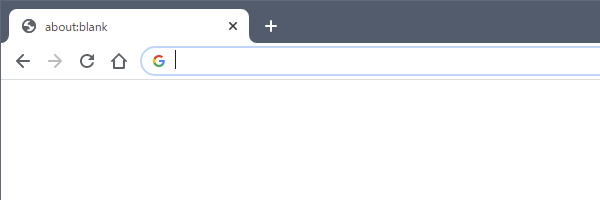
yo と入力しただけなのに、勝手に「youtube」がオートコンプリート(自動補完)されてしまいました。

「オートコンプリート」の一番の問題は、この状態で Enter キーをすると「youtube」が自動入力されてしまうことです。
例えば、「yo」で検索しようと思って Enter キーを押すと、勝手に補完されて「youtube」で検索されてしまいます。思っていたのと違う動作をするので、地味にストレスです。
オートコンプリートをオフにする
- アドレスバーに
chrome://settings/syncSetup と入力して、Enter キーを押します。(ウィンドウ右上の「︙」アイコン→「設定」→「Google の設定」→「同期と Google サービス」でも可)
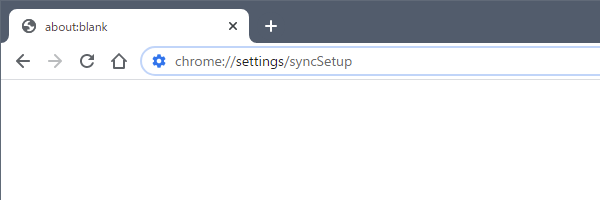
- 「検索語句や URL をオートコンプリートする」をオフにします。

- これで、アドレスバーに文字を入力しても……
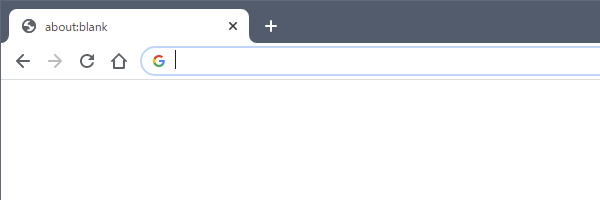
- オートコンプリート(自動補完)されなくなりました。

この方法を使っても、「履歴」を使ったオートコンプリートは引き続き行われます


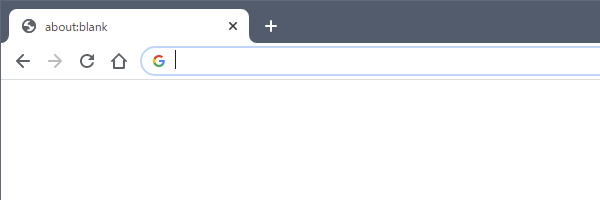
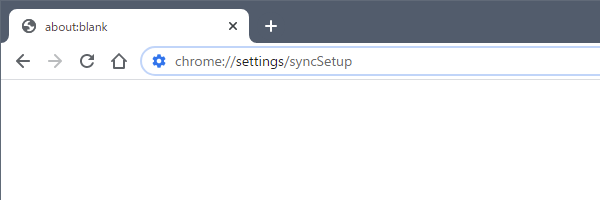




コメント